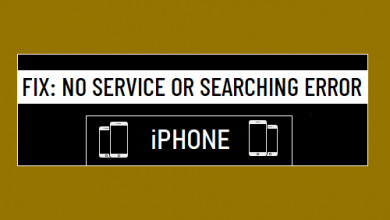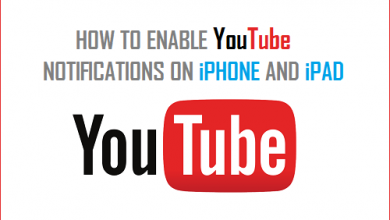Как решить проблему синего экрана iPad
[ad_1]
📱⭐
В: «Экран моего iPad синий. В чем проблема?»
Мы все можем согласиться с тем, что смотреть видео, фотографии, просматривать цифровые документы и играть в игры на огромном экране iPad — это весело и намного удобнее. В то же время превосходная ОС iOS обеспечивает бесперебойную работу ваших приложений. Тем не менее, гаджет подвержен техническим сбоям с синим экраном смерти iPad на одной из страшных проблем. Эта проблема, широко известная как BSOD, проявляется в виде синего экрана. Если на вашем iPad возникает эта проблема, становится невозможным навигация или управление приложениями с вашего iPad. Если вы столкнулись с синим экраном iPad, не волнуйтесь; это не смертный приговор для вашего устройства. Эта статья предоставит рабочие решения для вашей загадки.
- Решение 1. Аппаратный сброс iPad
- Решение 2. Восстановите систему iPad
- Решение 3. Восстановите или обновите iPad с помощью iTunes
Почему возникает синий экран iPad?
Обычно проблема может быть как программной, так и аппаратной. Вот несколько конкретных причин, по которым у вас возникают проблемы с iPad.
• Многозадачные приложения
• Атаки вредоносных программ
• Проблема может возникнуть в результате обновления iOS
• Внутренняя аппаратная проблема, которая может возникнуть в результате падения iPad.
Часть 1. Решить синий экран на iPad — принудительно перезагрузить iPad
Перезагрузка iPad — универсальное решение большинства технических проблем с iPad. Вы также можете решить проблему с синим экраном, просто перезагрузив устройство. Чтобы перезагрузить устройство, одновременно нажмите и удерживайте кнопки «Домой» и «Питание», пока iPad не выключится. Через несколько секунд устройство автоматически включится, а на вашем экране появится логотип Apple. Перейдите к проверке, устранен ли синий экран на iPad.
Часть 2. Исправить синий экран iPad — восстановление системы iOS без потерь
Если проблема с синим экраном смерти iPad не решена после перезагрузки, вы можете восстановить iOS с помощью программы Joyoshare UltFix. Весьма вероятно, что синий экран может быть результатом программных ошибок/глюков. Программа поставляется с режимом без потерь, что позволяет вам исправлять программные ошибки без потери ваших личных данных с вашего устройства. Кроме того, его бесплатная функция может помочь вам выйти из режима восстановления или войти в него одним щелчком мыши.
Ключевые особенности Joyoshare iOS System Recovery:
- Бесплатный способ выйти из режима восстановления и войти в него
- Режим без потерь для устранения различных проблем, связанных с программным обеспечением, без повреждения данных.
- Сброс настроек и разблокировка отключенного экрана iPad без пароля
- Полная совместимость с доступными версиями iOS и устройствами
-
Шаг 1Запустите программу и подключите свой iPad
Запустите программу восстановления системы Joyoshare UltFix iOS, нажав на иконку на рабочем столе. Используя легальный USB-кабель Apple, подключите iPad к компьютеру. Продолжайте нажимать на кнопку «Пуск» после успешного обнаружения устройства.
-
Шаг 2Укажите режим ремонта
Новые окна предоставят вам два варианта восстановления, из которых вы должны выбрать один, то есть стандартный режим и расширенный режим. Приступайте к выбору в соответствии с реальной потребностью. Настоятельно рекомендуется выбрать стандартный режим; это гарантирует вам 100% безопасность данных после завершения процесса. Затем нажмите синюю кнопку «Далее» и подтвердите модель своего устройства, чтобы установить его в режим DFU/recovery.
-
Шаг 3 Скачайте и проверьте прошивку
В новом окне убедитесь, что прошивка соответствует вашей модели iPad. После подтверждения нажмите «Загрузить», чтобы загрузить его. Подождите несколько минут, пока завершится загрузка. Вы также можете просто скопировать адрес для загрузки через браузер или напрямую выбрать из локальной папки.
-
Шаг 4 Начать ремонт системы iOS
После завершения загрузки и проверки нажмите кнопку «Восстановить» на экране, чтобы начать процесс восстановления. Это займет всего несколько минут. Важно убедиться, что ваше устройство подключено на протяжении всего процесса ремонта, чтобы избежать дальнейших сбоев. После этого включите iPad и проверьте, решена ли проблема с синим экраном на iPad.
Часть 3. Ремонт синего экрана iPad — восстановление / обновление iPad
-
#1 Прямое восстановление iPad в iTunes
Восстановление заводских настроек iPad также является работоспособным решением для синего экрана смерти iPad, которое дает ему новый старт и, следовательно, устраняет любые ошибки программного обеспечения и приложений, которые могут вызывать проблему. Однако перед восстановлением устройства обязательно убедитесь, что у вас установлена последняя версия iTunes. Вот пошаговое руководство по восстановлению iPad с помощью iTunes.
Шаг 1: Подключите ваш iPad к компьютеру. Программа iTunes запустится автоматически. Если это не удается, просто запустите его вручную, щелкнув значок iTunes на рабочем столе;
Шаг 2: Нажмите на значок iPad вверху, а затем выберите опцию «Восстановить iPad» в дальнем углу;
Шаг 3: Подтвердите действие, нажав «Восстановить» во всплывающих уведомлениях.
Восстановление удалит все данные и настройки на вашем iPad и, таким образом, даст вашему гаджету новый старт. Включите iPad и убедитесь, что проблема устранена.
-
#2 Обновите iPad в iTunes в режиме восстановления
В том случае, если ваш синий экран смерти еще не исправлен, вы можете попробовать перевести свой iPad в режим восстановления, а затем обновить его до последней версии iOS. Помните, что эта опция удалит все ваши личные данные. Вот подробное руководство о том, как перевести iPad в режим восстановления и обновить iOS с помощью iTunes.
Шаг 1: Подключите iPad к ПК и запустите iTunes;
Шаг 2: Одновременно нажмите и удерживайте кнопку сна/пробуждения и кнопку «Домой», пока на экране не появится логотип Apple;
Шаг 3: Держите, пока не увидите на экране режим восстановления;
Шаг 4: Нажмите «Обновить», чтобы переустановить iOS.
Дождитесь завершения процесса, включите iPad и проверьте, устранена ли проблема.
Резюме:
Перечисленные выше решения оказались работоспособными для исправления синего экрана на iPad. Однако восстановление системы iOS от Joyoshare предоставляет вам гораздо более безопасную альтернативу для ее исправления. Если перепробовать все возможные азы и бесплатные способы, устройство все равно не может быть полностью нормальным. Тогда дайте этому профессиональному программному обеспечению возможность работать даже на синем экране iPhone!
[ad_2]
Заключение
В данной статье мы узнали Как решить проблему синего экрана iPad
.Пожалуйста оцените данную статью и оставьте комментарий ниже, еcли у вас остались вопросы или пожелания.